メールでの表示の不具合が起きる場合の対処を紹介します。
メールでの表示の不具合
メールが文字化け?
受信メールを開き、「その他のアクション>エンコード>その他」から「日本語(シフト JIS)」や「UTF-8」への変換を試してみましょう。
別ウィンドウで開かないと?このアイコンが出てこないようです。通常のプレビューモードではなぜかでません。
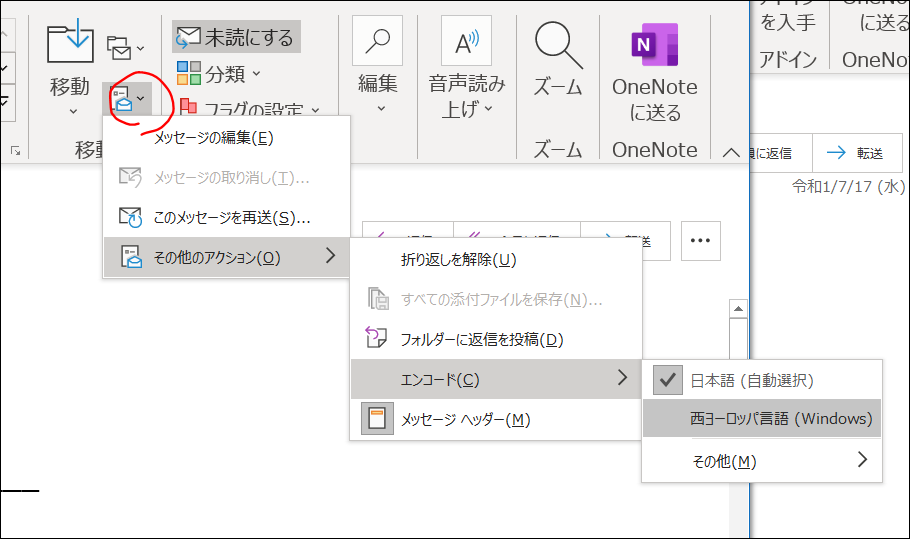
メール内の画像が表示されない?
アウトルックでの画像の表示についてのまとめです。
画像を表示するよう設定する
通常セキュリティのために画像が表示されません。
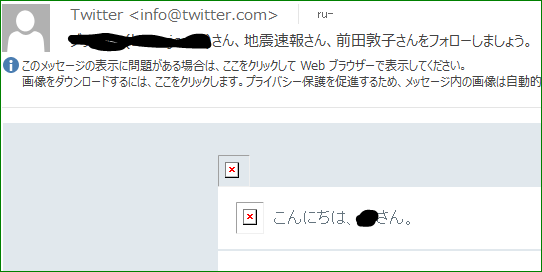
「i」マークのところの「画像をダウンロードするには、ここをクリックします。」をクリック。
画像を表示するには「画像のダウンロード」を選びます。
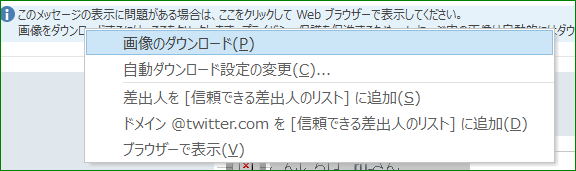
すると画像が表示されるようになります。
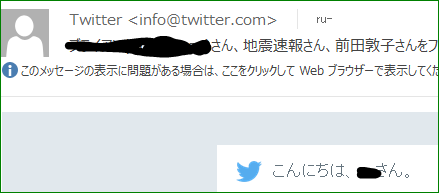
毎回設定が面倒という場合は、毎回自動でダウンロードできるように設定できます。
まずは「自動ダウンロード設定を変更」を選びます。

「HTML、電子メールやRSSアイテム内の画像を自動的にダウンロードしない」のチェックをオフにすると、毎回自動的に表示します。
セキュリティ的にはおすすめしません。
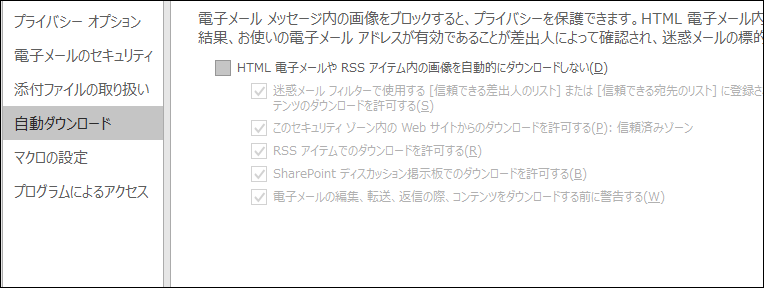
以下のようにすると、信頼できる人・サイトからのみ表示し、それ以外は表示しないように設定しておくのがよいでしょう。
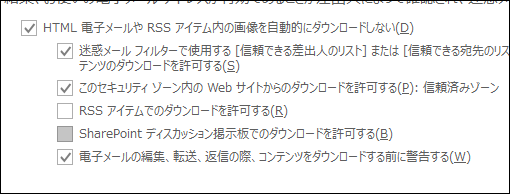
IEの設定を変更する
インターネットエクスプローラの設定が邪魔している場合があります。
オプションのダイアログを開き、「詳細設定」のタブへ移動。
「暗号化されたページをディスクに保存しない」がチェックされていたらはずして「適用」または「OK」を押します。
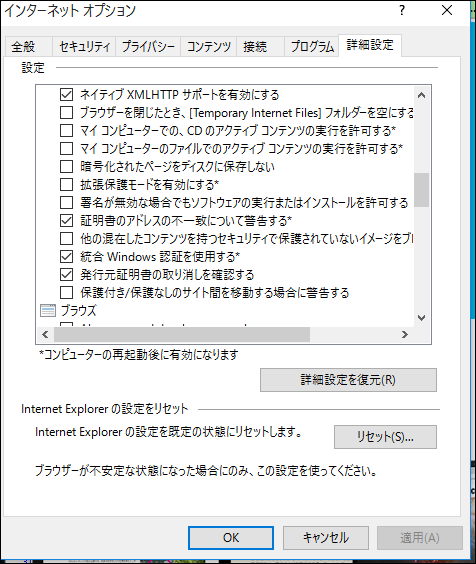
参考:Pictures Don't Display in Outlo
メール内のハイパーリンクが効かない?
メール内のハイパーリンクをクリックしても効かない場合があります。
そのときにはリンクを右クリックしてURLをコピー、ブラウザへペーストして移動するのが確実です。
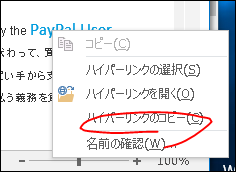
小さくて見れない?
HTMLメールなどではレイアウトが凝っていて文字が見えにくい場合があります。
メールを別ウィンドウにすれば「ズーム」ボタンが利用できますので、大きい倍率で表示することができます。

PDFが表示されない?
Microsoft PowerToys をインストールするとプレビュー設定が変更され、アウトルックでの表示に支障がでることがあります。
この場合は PowerToys の「File Explorer add-ons」で「PDF (.pdf) プレビューを有効化する」をオフにしましょう。
Microsoft PowerToys、Outlook の PDF プレビューエラーの原因となる | スラド IT (srad.jp)
